PPT如何设置背景图片?
Hello!大家好,我是阿广,今天小编来分享一下“PPT如何设置背景图片?”这篇文章,我们每天分享有用的知识,下面小编就来分享一下吧,大家一起来学习吧!(⊃‿⊂)

原料/工具
电脑:小米笔记本 AIR13
系统:Windows 10 64位 专业版
软件:Microsoft PowerPoint 2010
方法/步骤
第1步
启动Microsoft PowerPoint 2010。
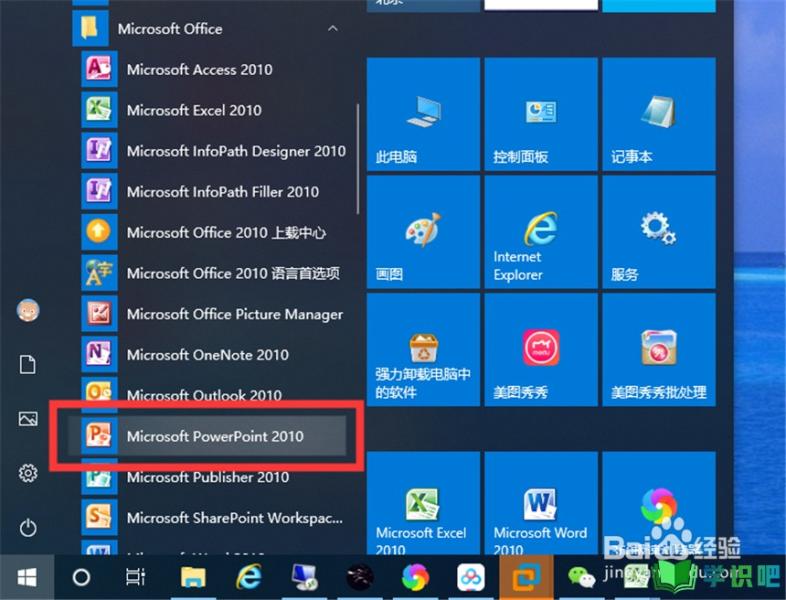
第2步
在空白处点击右键菜单的“设置背景格式”,打开设置背景格式界面。
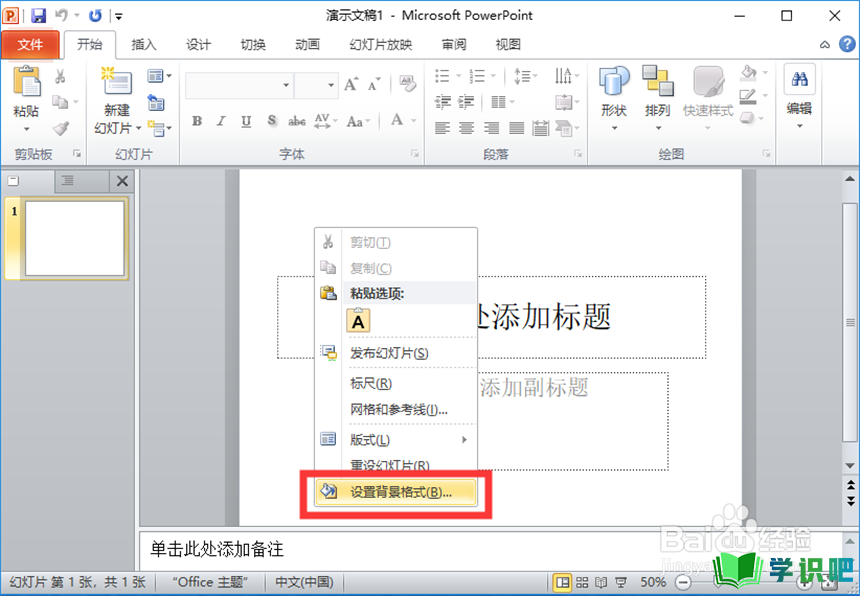
第3步
选择填充格式为“图片或纹理填充”。
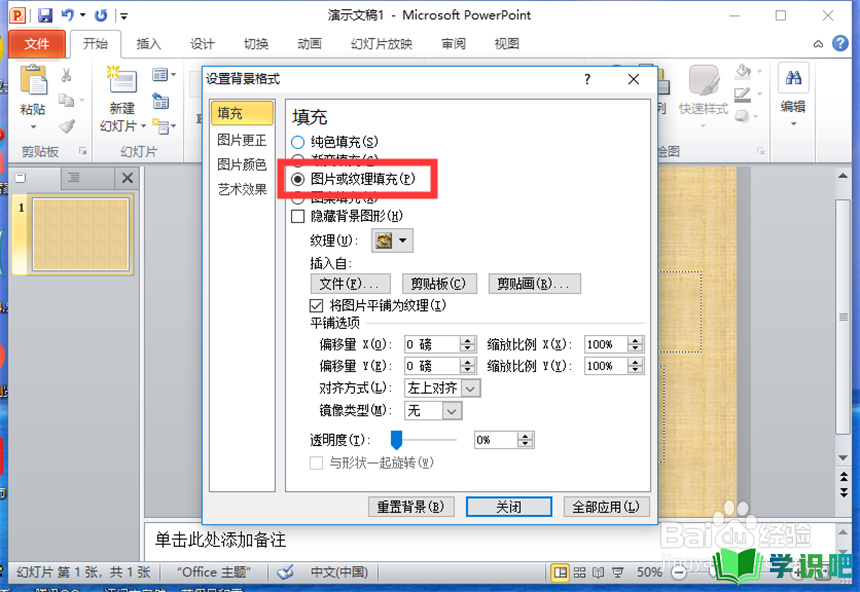
第4步
点击“文件”,打开选择文件对话框。
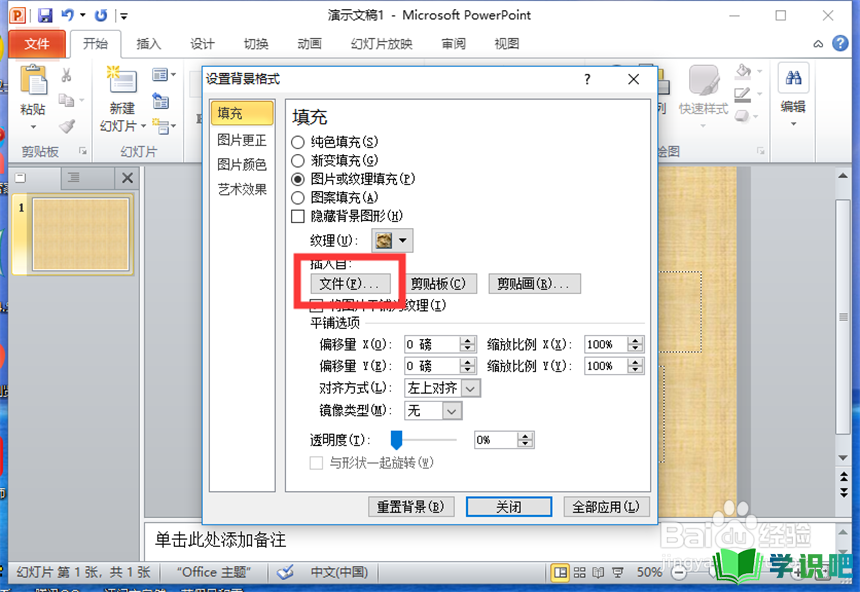
第5步
选择一张图片,点击“插入”,将图片插入到PPT。
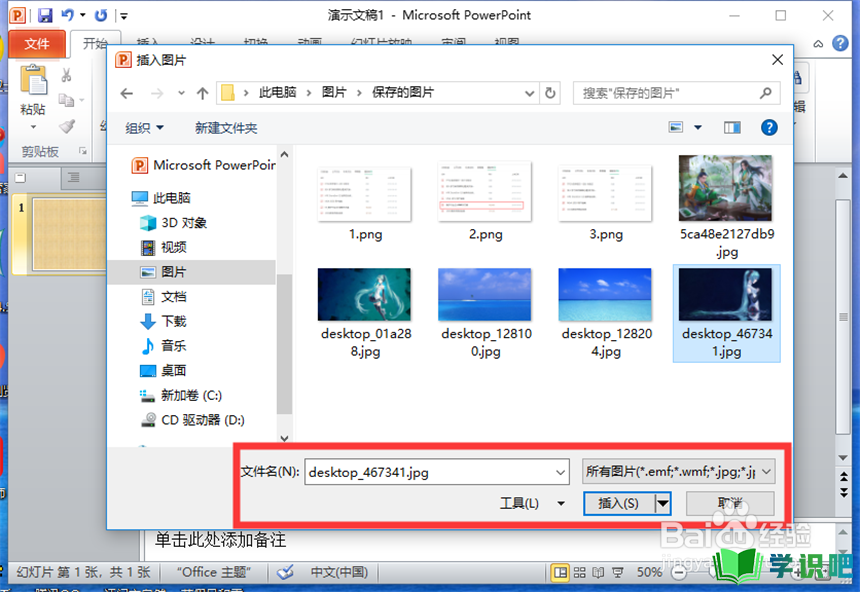
第6步
点击“全部应用”,将图片作为所有PPT页面的背景图片。
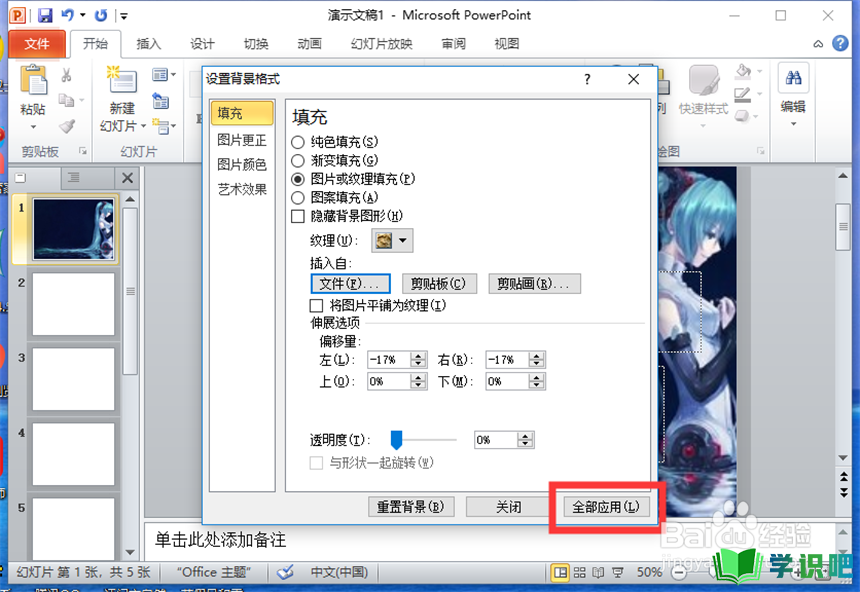
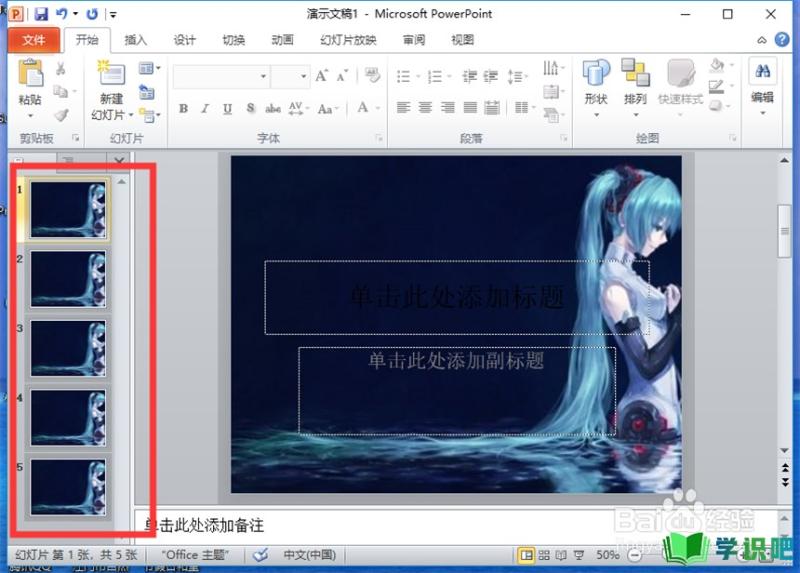
总结
第1步
1、启动Microsoft PowerPoint 2010。
2、在空白处点击右键菜单的“设置背景格式”,打开设置背景格式界面。
3、选择填充格式为“图片或纹理填充”。
4、点击“文件”,打开选择文件对话框。
5、选择一张图片,点击“插入”,将图片插入到PPT。
6、点击“全部应用”,将图片作为所有PPT页面的背景图片。
温馨提示
以上就是“PPT如何设置背景图片?”的全部内容了,小编已经全部分享给大家了,希望大家能学到新的知识!最后,小编希望以上分享的内容对大家有所帮助,如果觉得还不错就给小编点个赞吧!(⊃‿⊂)
